Contents [hide]
A Interface do Blender
Blender, da versão 2.6 para cá, ganhou comandos um pouco diferentes. Muitos dos dos tutoriais mais antigos que voê vai encontrar na Internet não vão corresponder à forma de navegar e criar objetos usada pelo Blender atualmente. Abaixo capturas de tela dos três conjuntos principais de comandos de navegação. Amplie a imagem clicando nela, ou usando o botão direito do mouse e abrindo-a em outra aba do navegador, e olhe os comandos:
Vamos usar vários desses comandos no exercício a seguir: Criando seu Primeiro Modelo em Blender.
Configurando a Interface de Blender
A interface do Blender é extremamente complexa e multifacetada, com uma multiplicidade de paineis e diferentes tipos de viewports. É muito fácil você se perder.
Para fazermos vários exercícios em nossa disciplçina, vamos necessitar de algumas configurações sempre presentes, porisso vamos iniciar ensinando como você configura a interface para ficar do jeito que você deseja e como você pode sempre abrir algo que fechou sem querer (vai acontecer!).
Inicie abrindo Blender: vai abrir com a viewport padrão (visualização de objeto em 3D) e uma série de painés muito úteis, que queremos que fiquem onde estão. Para isso vamos mostrar como você define um conjunto de viewports que vai user sempre e como você salva esta configuração. Abra o Blender e faça o seguinte:
- Crie uma nova apresnetação de tela indo para 1, clicando em + e escrevendo um nome lá, por exemplo: 3 viewports;
- Vá para a marca, ao alto à direta da viewport principal e arrste-a para a esquerda com o mouse, tomando cuidado de fazer um arrasto exlcusivamente horizontal.
Agora você possui duas viewports iguais.
Vá agora para a marca, ao alto à direta da viewport da direita e arrste-a para baixo com o mouse, tomando cuidado de fazer um arrasto exlcusivamente vertical.
Você agora possui 3 viewports mostrando a mesma coisa. Agora vamos poder usar isso para ter várias visões do que estivermos construindo. Vá para File -> Save Startup File para incluir essa opção chamada 3 viewports em seus modos de visualização.
Você vai poder configurar cada uma dessas viewports para mostrar o que você deseja através dos menus de viewport, mostrados pelas marcações 1, 2 e 3 na figura abaixo:
As marcações 4 e 5 mostram menus de viewport para painéis: cada painel é também uma viewport em Blender e você pode abrir quantos painéis quiser e mudar o modo de cada painel de acordo com suas necessidades. Já vamos ver isso. Os painéis também são considerados Ediores em Blender.
Importante: se você não criou uma nova visualização com o [+], não salve: você vai sobrescrever a visualização Default e você não quer isso. Saia do programa, entre de novo e faça tudo de novo do começo.
Para você ter uma ideia, os editores do Blender, que vão gerar viewports grandes, mostrando objetos gráficos, são so seguintes:
Na página de manual do Blender sobre Editores você fica sabendo mais.
Configurando Painéis
Várias ferramentas que vamos usar estão em viewports do tipo Painel, que são viewports do Blendes que contém menus e comandos. Os painéis estão no mesmo menu de interfaces que você viu acima mostrando acesso aos Ediotres do Blender. O tutorial adiante mostra como você pode abrir uma viewport para um novo Painel de Comandos: http://blender.stackexchange.com/questions/47364/how-to-open-properties-bar-i-accidentally-closed-it
Você pode também seguir a sequência abaixo, criando um clone do painel existente fazendo um arrasto da marca no canto com o botão esquerdo do mouse e depois escolhendo uma nova instância para povoar esta viewport:
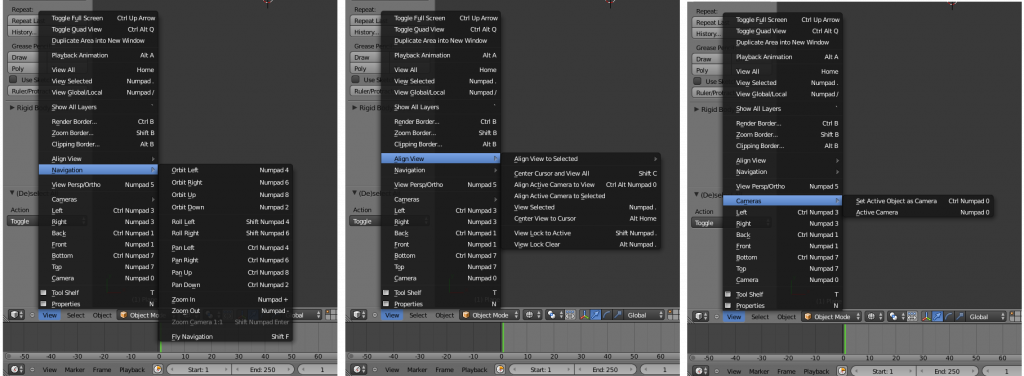
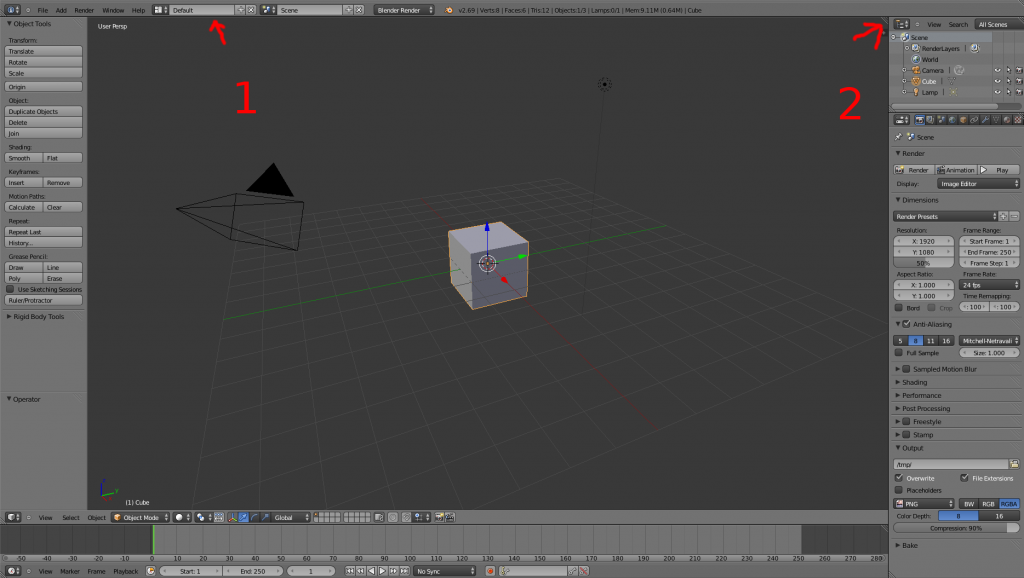
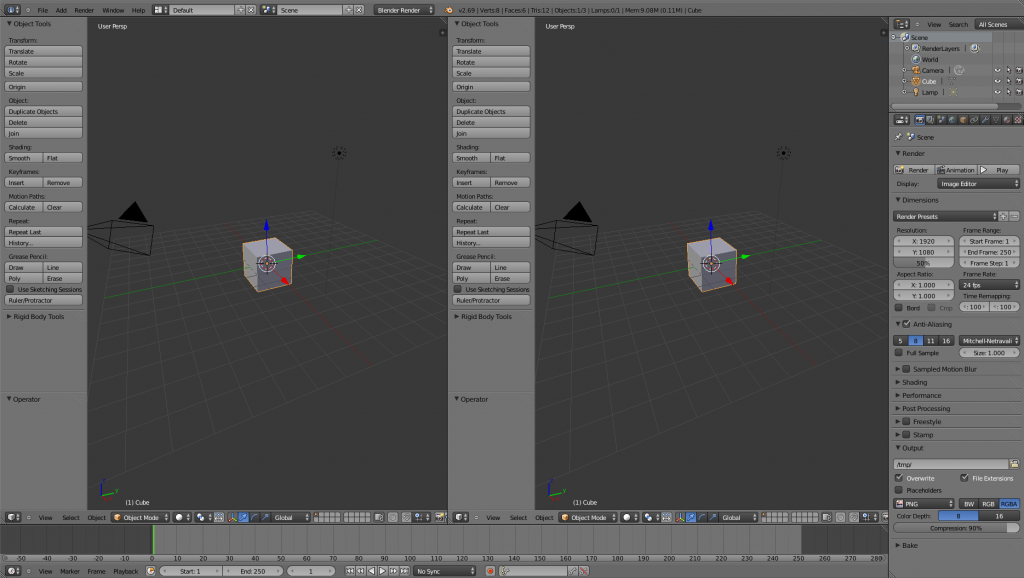
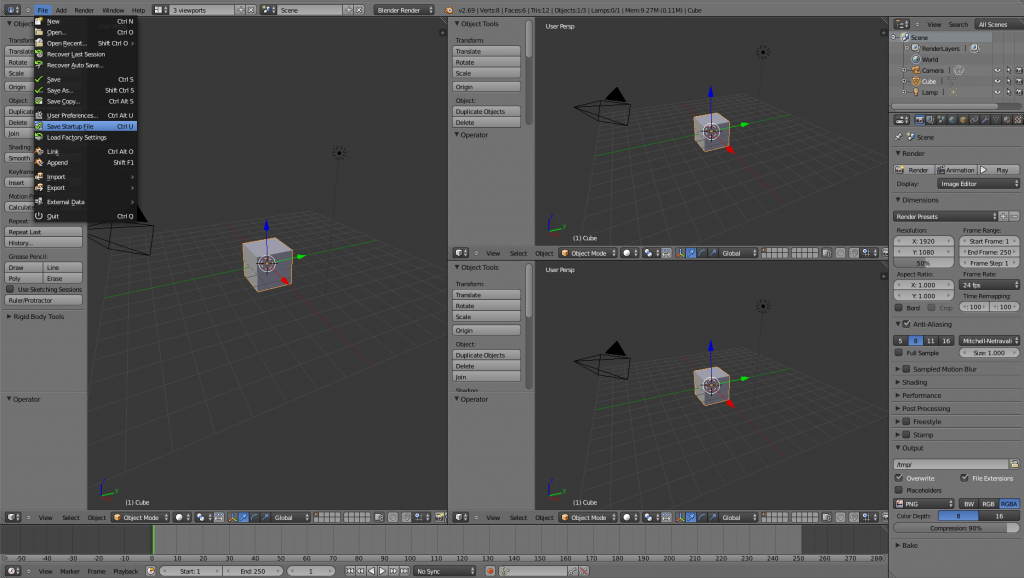
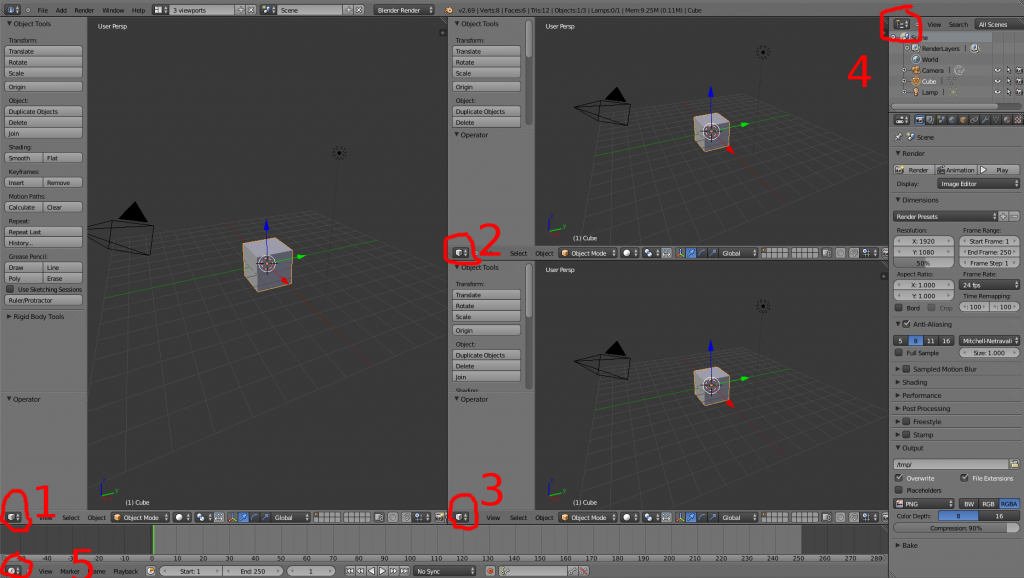
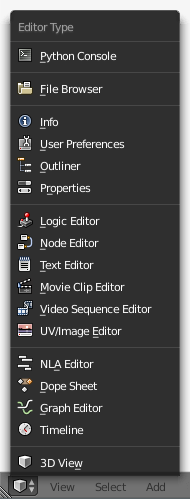
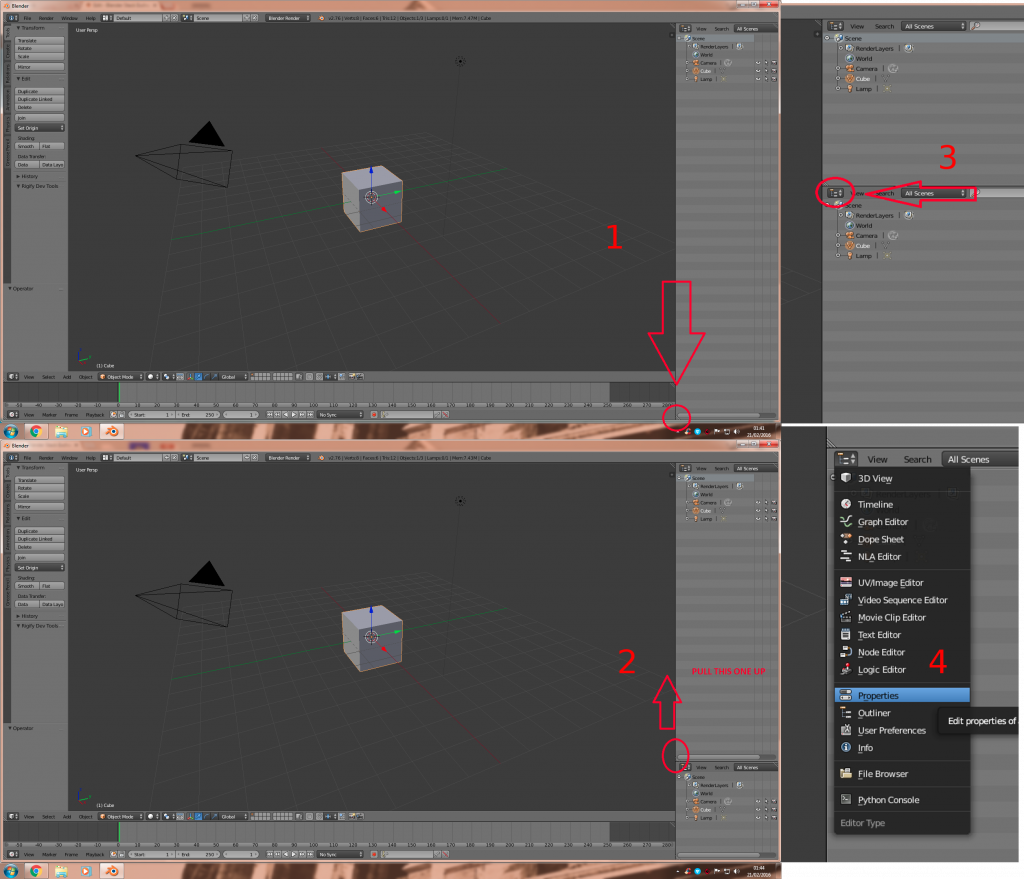
 Prêmio pelo mais antigo registro de propriedade intelectual de software da UFSC
Prêmio pelo mais antigo registro de propriedade intelectual de software da UFSC